Aprenda a fazer um Spotify Mude o Plano Aqui!
Spotify é de fato um dos melhores quando se trata de oferecer ótimos serviços de streaming de música para fanáticos por música em todo o mundo. Atualmente, está oferecendo vários planos de assinatura com preços diferentes, dependendo das vantagens de cada plano. Você é atualmente um Spotify assinante, mas deseja fazer um Spotify mudar plano? Você saberá o procedimento que deve seguir ao ler o que este post tem.
Obtendo um plano de assinatura em Spotify será sempre uma boa ideia. Pensando em mudar o seu Spotify plano pode ser devido a vários motivos - compartilhar suas faixas e playlists favoritas com seus familiares, tentar pagar menos do que a taxa normal que você está pagando e muito mais.
No entanto, quando de repente você sentir vontade de mudar seu plano atual por qualquer motivo, você também deve estar bem ciente de qual é o processo detalhado. Agora, vamos pular para a discussão deste “Spotify mudar o plano”.
Conteúdo do Artigo Parte 1. O Diferente Spotify Planos de subscriçãoParte 2. Como Mudar Spotify PlanejamentoParte 3. Cancelando seu Spotify Plano de AssinaturaParte 4. Bônus: Baixar Spotify Para Sempre GuardarParte 5. Resumo
Parte 1. O Diferente Spotify Planos de subscrição
Antes de continuarmos a discutir mais sobre como fazer um Spotify mudar de plano, sabíamos que seria melhor dar uma olhada rápida nos diferentes planos de assinatura de Spotify. Na verdade, o Spotify app está oferecendo 3 principais níveis de assinatura e uma versão gratuita que pode ser desfrutada por qualquer pessoa apenas garantindo que os dispositivos que estão usando estejam conectados a uma rede estável.
Se você deseja usar Spotify gratuitamente, saiba que você estará enfrentando algumas desvantagens. Na versão gratuita, você encontrará pop-ups de anúncios que podem interromper sua experiência de ouvir música. Além disso, o número de saltos que você pode fazer é limitado a até 6 vezes por hora. As faixas nas listas de reprodução estão no modo aleatório e você não pode escolher qual delas reproduzir.
O primeiro Spotify nível de assinatura é seu plano individual. Com este plano, você pode ouvir todas as coleções de músicas em Spotify (milhões de músicas) em seus dispositivos que podem suportar o Spotify aplicativo sem interrupções de anúncios, com saltos ilimitados, com a capacidade de escolher qual música transmitir, ouvir áudio de alta qualidade e aproveitar o recurso de streaming offline pagando 9.99 USD por mês.
Spotify também tem o “Plano Familiar” que tem as mesmas vantagens oferecidas pelo plano individual. A única diferença é que até 6 membros podem usar a mesma conta e ainda manter sua privacidade, se assim o desejarem. Mais ainda, eles podem compartilhar seus favoritos com os membros. Isso custa 14.99 USD por mês. Se você quiser experimentar isso, certifique-se de que todos os membros residam no mesmo endereço, pois isso fará parte do processo de verificação.
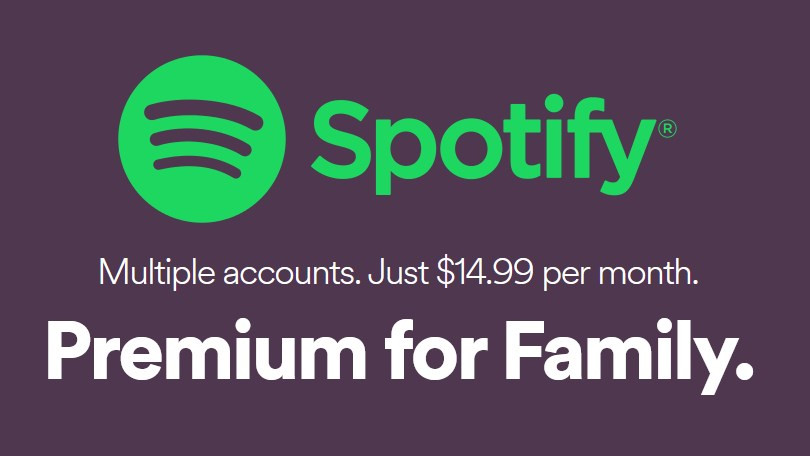
A última Spotify nível de assinatura é o plano para estudantes. Este é o mais barato, pois custa apenas 4.99 USD por mês. Esta tarifa com desconto só pode ser usufruída pelos alunos elegíveis. Uma vez que as qualificações ou requisitos foram atendidos, este plano pode ser usado.
Além disso, nos Estados Unidos, você recebe Hulu (suportado por anúncios) e SHOWTIME incluídos em seu Spotify Plano Aluno Premium. Juntos, todos os três serviços normalmente custam cerca de US$ 28 por mês, mas com este pacote, você economiza US$ 22 pelo menos todos os meses.
Parte 2. Como Mudar Spotify Planejamento
Fazendo o processo de Spotify mudar o plano é realmente muito fácil. Você pode fazer a mudança desde que seu Spotify plano de assinatura está ativo. Independentemente do plano que estiver usando, você pode alterar seu Spotify planeje a hora que desejar.
Ao fazer o processo de mudança Spotify plano, você deve estar usando seu navegador da web e, em seguida, ir para o seu Spotify página da conta. Você pode gerenciar sua assinatura nesta seção. Claro, temos aqui um guia passo a passo detalhado que você pode usar como referência.
Passo 1. No navegador do seu PC, vá para Spotifysite oficial e, em seguida, faça login na sua conta. Depois de fazer login com sucesso, marque o botão "Visão geral da conta".
Passo 2. Role para baixo até ver a seção "Seu plano". Você também verá o botão "Alterar Plano" e o botão "Atualizar". Lá, clique em "Atualizar" para alterar sua forma de pagamento ou clique em "Alterar plano" para alterar seu plano de pagamento.
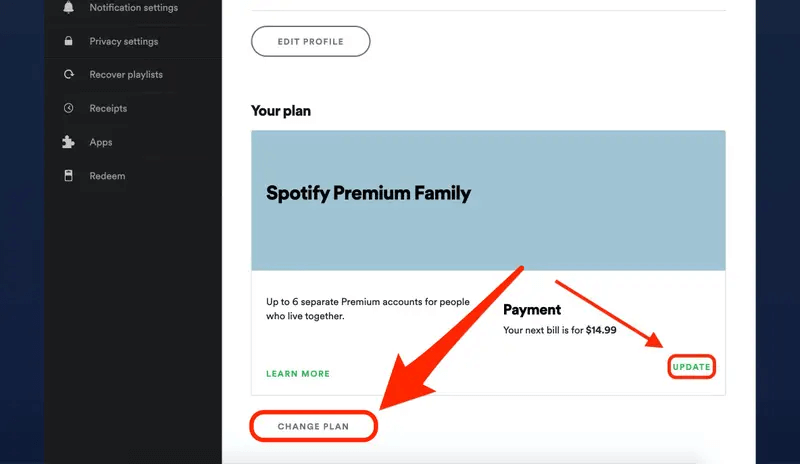
Etapa 3. Clique em "Alterar Plano", você será levado a uma página que explica todos os diferentes Spotify planos de pagamento. Você pode conferir primeiro o Spotify planos disponíveis onde você pode escolher. Basta selecionar o plano que deseja assinar.
Passo 4. Depois de finalizar sua decisão (de qual plano de assinatura você mudará), basta clicar no botão verde “Alterar Plano” para confirmar a alteração.
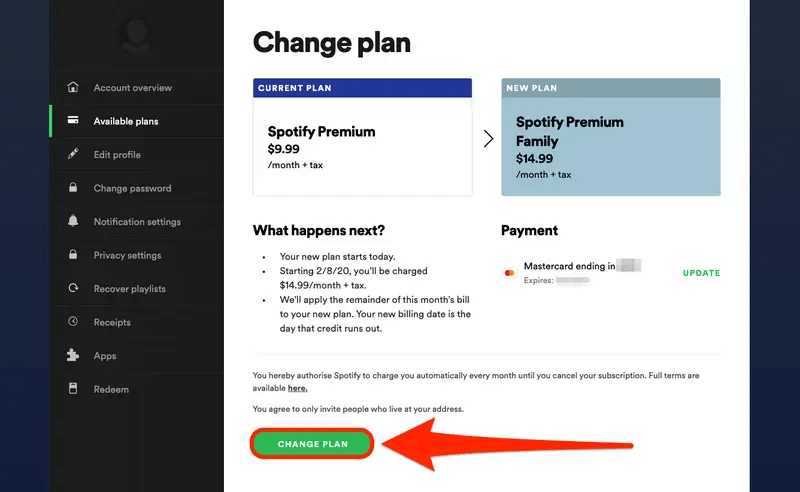
É importante observar que, se você estiver atualmente inscrito no plano Família, precisará cancelar sua assinatura antes de poder alterar Spotify processo de plano de assinatura.
O acima é o processo simples de fazer um Spotify altere o plano se você tiver um plano de assinatura ativo que está usando.
Parte 3. Cancelando seu Spotify Plano de Assinatura
Alguns usuários gostariam de primeiro cancelar seus planos de assinatura antes de fazer o processo de Spotify Alterar Plano. Se você também deseja fazer o mesmo, o procedimento de cancelamento do seu plano também é fácil. Você pode consultar o guia abaixo.
Passo 1. Vá para o seu Spotify Página da conta premium. Você deve então passar para a guia "Visão geral da conta" ao lado, que fica na barra de menus.
Passo 2. Depois de rolar, você verá a seção “Seu plano”. Toque na opção "Alterar plano" ao lado.
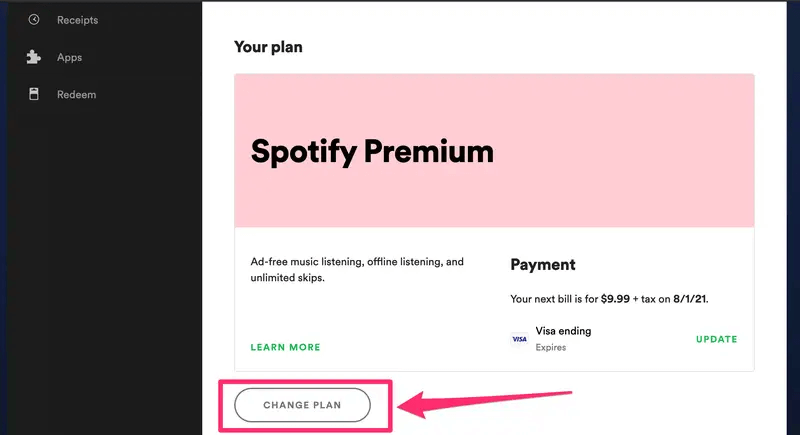
Etapa 3. Se você continuar a rolar, você verá o “Spotify seção gratuita”. Por fim, toque no botão “Cancelar Premium”.
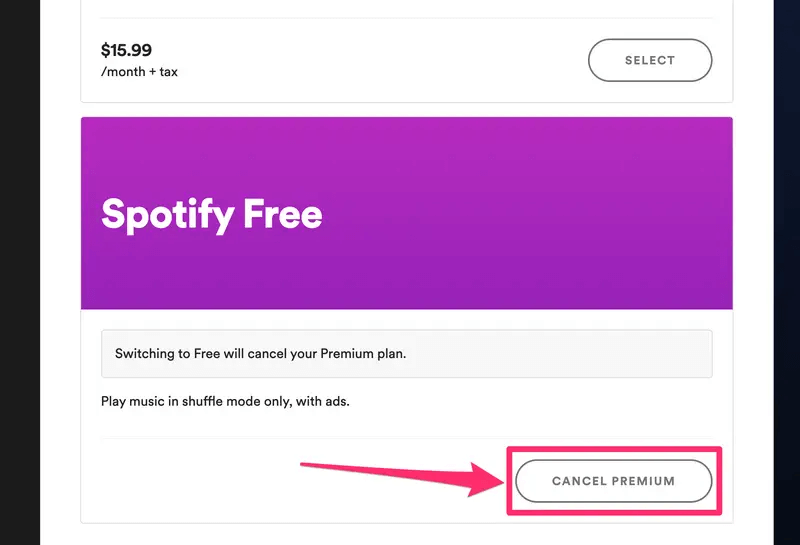
Tão simples quanto seguir o acima, seu atual Spotify plano de assinatura será cancelado. Depois de fazer o acima com sucesso, sua conta será alterada para a gratuita na próxima data de cobrança agendada. Assim, enquanto você ainda não atingiu sua próxima data de cobrança, embora já tenha seu plano cancelado, ainda poderá aproveitar os recursos do plano premium.
Parte 4. Bônus: Baixar Spotify Para Sempre Guardar
Uma das vantagens que um Spotify o assinante pode desfrutar é a capacidade de transmitir no modo offline. Se você deseja empurrar com o cancelamento de sua assinatura em vez de fazer Spotify mudar de plano, e você ainda quer mantenha seu Spotify música favorita, você deve saber que existe uma maneira de ainda ouvi-los (mesmo em qualquer dispositivo que você goste) sem ter um plano premium!
Você pode se incomodar porque Spotify as músicas são protegidas. Bem, isso pode ser facilmente resolvido. Com a ajuda de aplicativos de software profissionais como este TunesFun Spotify Music Converter, você pode facilmente se livrar da proteção que o Spotify as músicas têm. Além disso, você ainda pode converter o Spotify faixas para MP3. Assim, você pode tornar as músicas reproduzíveis em qualquer gadget que você goste de usar!
Embora isso TunesFun Spotify Music Converter processará a conversão do Spotify músicas, os usuários ainda podem ter certeza de que as músicas manterão sua qualidade 100% original, bem como suas tags de identificação e informações de metadados. Isso também funciona muito rápido e você pode economizar tempo enquanto faz a transformação das faixas através deste aplicativo.
A interface simples deste aplicativo torna o processo de conversão muito útil para iniciantes ou usuários iniciantes. Para sua fácil referência, também temos aqui o guia sobre como você pode usar o TunesFun Spotify Music Converter para converter o Spotify músicas que você adoraria processar.
Passo 1. Complete todas as necessidades de instalação do aplicativo. Uma vez que eles sejam atendidos, você pode prosseguir para instalar o aplicativo no seu PC.
Passo 2. Em seguida, comece a adicionar o Spotify músicas arrastando e soltando-as na tela principal.

Etapa 3. Agora você pode escolher um formato de saída e uma pasta para usar, bem como modificar ou alterar as configurações de saída restantes.

Passo 4. Marcar o botão “Converter tudo” que está na parte inferior da página acionará o aplicativo para iniciar o processo de conversão. O procedimento de remoção de DRM será feito pelo aplicativo ao mesmo tempo.

Esse processo deve durar apenas alguns minutos porque o aplicativo faz seu trabalho muito rápido, como mencionado anteriormente.
Parte 5. Resumo
Não haveria problemas caso você decidisse fazer o processo de Spotify Alterar Plano. Você pode simplesmente fazer isso seguindo o guia que fornecemos na segunda parte deste post. Mais ainda, se você deseja cancelar sua assinatura primeiro, também pode fazê-lo facilmente consultando a referência que fornecemos na terceira parte.
Você também pode se cansar de pagar a taxa de assinatura mensal em um Premium Spotify plano. Se isso acontecer, você pode simplesmente cancelar seu plano, mas ainda curtir suas faixas favoritas baixando-as por meio de um ótimo aplicativo como este TunesFun Spotify Music Converter.
Deixe um comentário